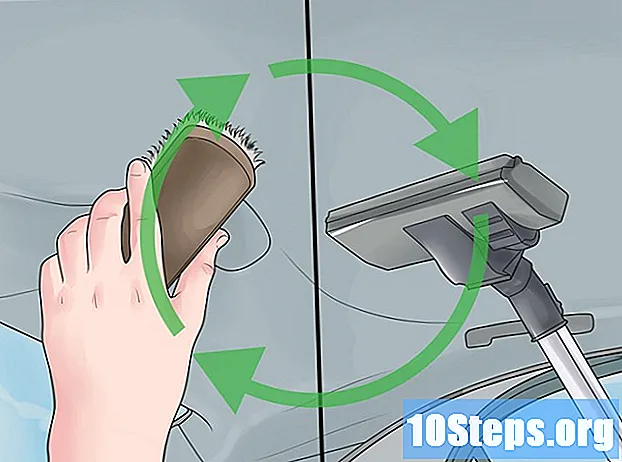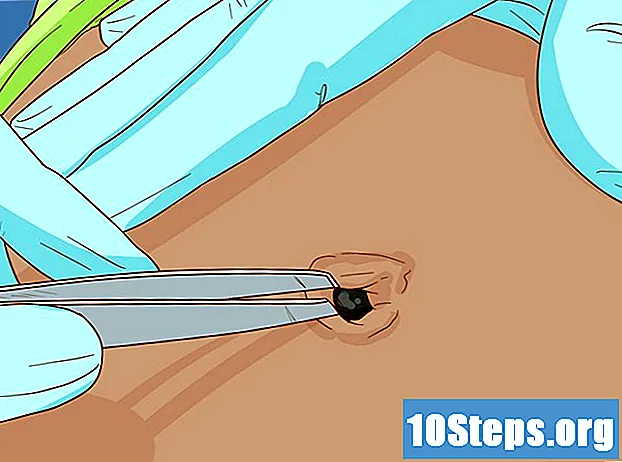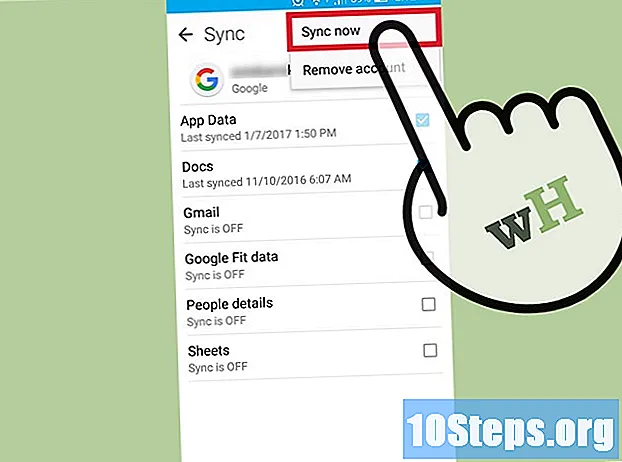लेखक:
Eric Farmer
निर्माण की तारीख:
12 जुलूस 2021
डेट अपडेट करें:
17 मई 2024

विषय
Chroma Keying विंडोज मूवी मेकर के लिए एक तकनीक है जो उपयोगकर्ता के वीडियो के लिए पृष्ठभूमि छवि आयात करती है।
कदम
अपने विषय को रिकॉर्ड करें। हरे रंग की स्क्रीन का उपयोग करने वाली किसी भी विधि की तरह, आपको पृष्ठभूमि को ओवरले करने के लिए एक वीडियो की आवश्यकता होगी। इसके अलावा, ध्यान रखें कि आपका विषय गहरे नीले या हरे रंग की पृष्ठभूमि के सामने दर्ज होना चाहिए।
2 की विधि 1: XML कोड का उपयोग करना

निम्नलिखित XML कोड का चयन करें: (स्रोत: windowsmoviemakers.net/forums)

कोड को कॉपी करके नोटपैड में पेस्ट करें।
फ़ाइल> इस रूप में सहेजें पर क्लिक करें और C पर नेविगेट करें: प्रोग्राम फ़ाइलें मूवी निर्माता साझा AddOnTFX।
- यदि आपके पास अभी तक AddOnTFX फ़ोल्डर नहीं है, तो राइट-क्लिक करें और फिर नया> फ़ोल्डर।

फ़ाइल को "greenscreen.xml" के रूप में सहेजें।
विंडोज मूवी मेकर खोलें।
लेफ्ट साइडबार में इम्पोर्ट पर क्लिक करें।
उस छवि या वीडियो को ढूंढें जिसे आप अपने विषय के पीछे प्रदर्शित करना चाहते हैं।
विंडोज मूवी मेकर में वीडियो आयात करें। नीली स्क्रीन के सामने अपने विषय के साथ वीडियो के बाईं ओर इसे ड्रैग और ड्रॉप करें।
अब जब आपके पास दो वीडियो हैं, तो "ग्रीन स्क्रीन" पर क्लिक करें।
इसे अपनी टाइमलाइन पर खींचें। ग्रीन स्क्रीन वीडियो पर क्लिक करें और इसे अन्य वीडियो के ऊपर रखें। बहुत अधिक न खींचें या आप वीडियो को स्थानों को स्विच करने का कारण बनेंगे।
ऐसा तब तक करते रहें जब तक नीला त्रिकोण गायब न हो जाए।
अपने वीडियो को सहेजने के लिए फ़ाइल> फ़ाइल को सहेजें पर क्लिक करें।
2 की विधि 2: अन्य सॉफ्टवेयर का उपयोग करना
एक विश्वसनीय स्रोत से अतिरिक्त कार्यक्रम डाउनलोड करें। कई वेबसाइटें हैं जिन्होंने एप्लिकेशन बनाए हैं जो प्रक्रिया को सुविधाजनक बनाते हैं।
Windows मूवी मेकर वीडियो खोलें जिसे आप बैकग्राउंड पर ओवरले करना चाहेंगे।
अपने समयरेखा पर वीडियो और डाउनलोड किए गए क्रोमा कुंजी को रिलीज़ करें।
समयरेखा समायोजित करें ताकि छवियां सिंक में हों।
टिप्स
- हरी स्क्रीन पर छाया मलिनकिरण और चेकर का कारण बन सकता है।
- ज्यादातर मामलों में पृष्ठभूमि के बाद क्रोमा की अग्रभूमि सबसे अच्छा काम करती है।
- वीडियो के विषयों को हरे या नीले रंग की स्क्रीन के विपरीत रंग पहनना चाहिए। यदि वे समान रंग पहनते हैं, तो वे वीडियो में गायब हो जाएंगे।
- अपने हरे रंग की स्क्रीन को भी रोशन करें।
- सुनिश्चित करें कि कैमरा "ऑटो व्हाइट बैलेंस" नहीं है। मैनुअल में डालें और लेंस के सामने कागज का एक टुकड़ा रखें, ताकि यह जगह की प्रकाश व्यवस्था की स्थिति के संबंध में सफेद संतुलन का विश्लेषण कर सके।
- आप वीडियो के अंत में (लगभग) संक्रमण को भी खींच सकते हैं, इस बात का ख्याल रखते हुए कि अग्रभूमि और पृष्ठभूमि दोनों एक ही आकार के हैं।
चेतावनी
- यदि आप अपना कंप्यूटर दूसरों के साथ साझा करते हैं तो यह हमेशा काम नहीं कर सकता है।
- यह केवल विंडोज एक्सपी संस्करण पर काम करता है। विंडोज विस्टा में ग्रीन स्क्रीन प्रभाव को प्राप्त करने के लिए आपको एक प्रोग्राम डाउनलोड करना होगा।
आवश्यक सामग्री
- हरी स्क्रीन (आप इसे खरीद सकते हैं, या एक पुरानी शीट का उपयोग कर सकते हैं)
- आपकी पृष्ठभूमि को रोशन करने के लिए कई प्रकाश स्रोत
- एक वीडियो कैमरा (बेहतर कैमरा, बेहतर परिणाम)
- विंडोज मूवी मेकर (WMM) (यह विंडोज 7 को छोड़कर, विंडोज एक्सपी और इसके साथ शामिल है, लेकिन आप इसे डाउनलोड कर सकते हैं)